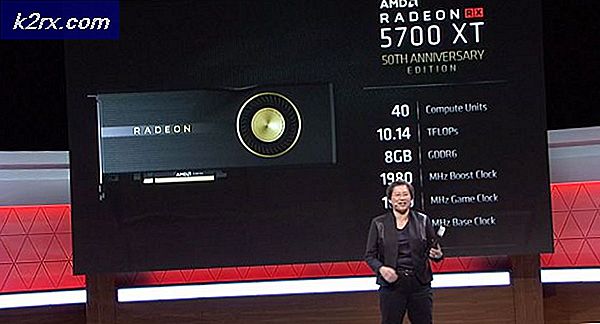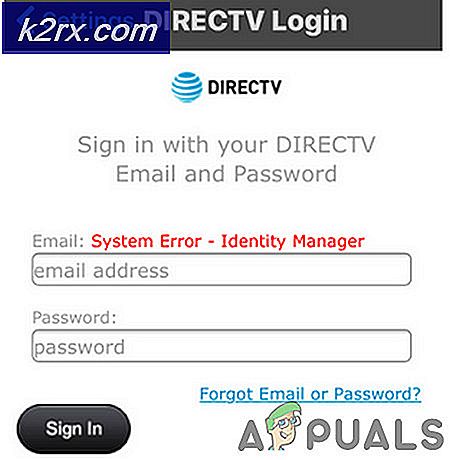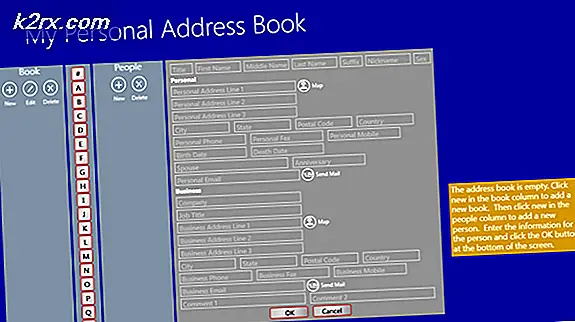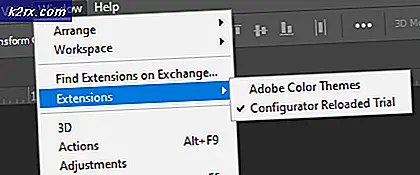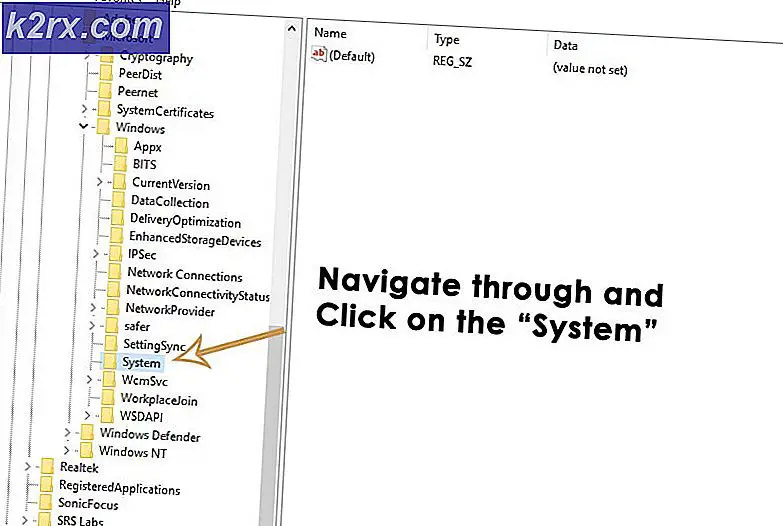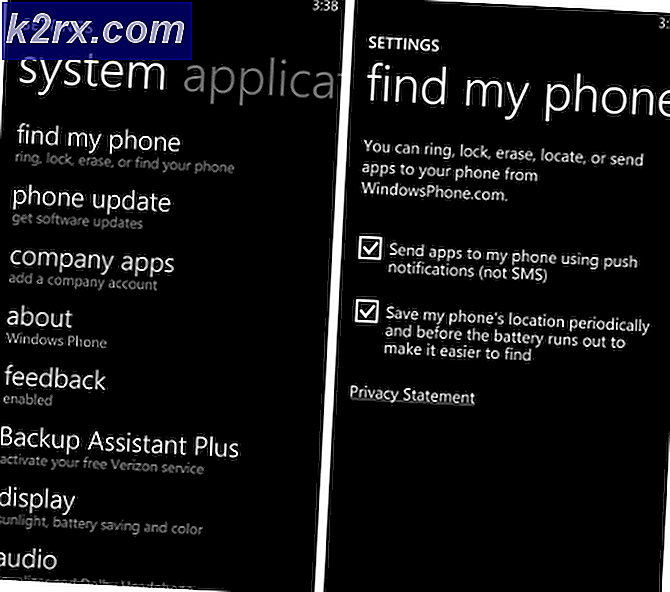Bagaimana Mencari Tahu Apa Power Supply yang Anda Butuhkan untuk membangun PC Anda?
Sebelum kita masuk secara mendalam dalam perencanaan catu daya yang Anda butuhkan untuk membeli komputer Anda, kami akan memberikan Anda beberapa informasi tentang pasokan listrik. Power Supply Unit (PSU) adalah komponen perangkat keras yang mengubah arus bolak-balik (AC) menjadi arus kontinyu (DC). PSU datang dalam berbagai ukuran, faktor bentuk bernama. PSU terletak di bagian belakang casing komputer. Ketika Anda memutuskan untuk mengubah PSU, Anda perlu membuka casing komputer dan mengubah PSU dengan yang baru.
Ada dua jenis PSU, catu daya modular dan non-modular. Apa perbedaan di antara mereka? Tidak seperti catu daya non-modular, pasokan listrik modular memungkinkan Anda untuk hanya menggunakan kabel yang Anda butuhkan untuk komponen perangkat keras. Dengan catu daya modular, Anda akan menghemat tempat di dalam casing komputer dan menghindari kekacauan kabel.
Kriteria berikutnya adalah memilih antara pasokan listrik yang disertifikasi dan pasokan listrik yang tidak bersertifikat. Pasokan listrik bersertifikasi memiliki Sertifikasi 80 Plus yang memberikan efisiensi yang lebih baik. Selama konversi ini dari AC ke DC, beberapa daya hilang dan habis sebagai panas. Jika Anda menggunakan catu daya Bersertifikasi 80 Plus, mereka akan membutuhkan lebih sedikit daya AC untuk menghasilkan jumlah daya DC yang sama daripada unit yang lebih efisien dan lebih sedikit panas yang dihasilkan. Catu daya yang disertifikasi memungkinkan pelanggan untuk mengetahui catu daya mana yang mampu menghadirkan efisiensi 80%. Ada empat 80 Plus Sertifikasi termasuk 80 Plus Bronze, 80 Plus Bronze, 80 Plus Silver, dan 80 Plus Gold.
Kriteria penting lainnya untuk memilih catu daya adalah daya puncak dan kontinyu. Jadi, apa bedanya di antara mereka? Suplai daya berkelanjutan menyediakan sejumlah daya yang dapat disediakan suplai daya secara terus-menerus. Daya puncak adalah daya maksimum yang dapat disediakan oleh catu daya untuk waktu yang singkat, dan ini disebut kekuatan lonjakan puncak.
Kami merekomendasikan Anda untuk membeli catu daya yang modular, 80 Plus Certified dan yang menyediakan daya berkelanjutan. Langkah selanjutnya akan memilih satu untuk produsen PSU.
Jika catu daya Anda berhenti bekerja atau Anda merakit komputer baru, Anda harus membeli catu daya yang tepat untuk komputer Anda. Ada banyak perusahaan yang memproduksi pasokan listrik, termasuk Cooler Master, Newegg, Thermaltake, Corsair dan lain-lain. Jadi, bagaimana Anda akan tahu power supply mana yang perlu Anda beli? Hampir semua vendor PSU menyediakan kalkulator PSU, yang akan membantu Anda menghitung berapa watt yang Anda butuhkan untuk komputer Anda. Kami akan menunjukkan kepada Anda bagaimana menggunakan kalkulator PSU yang dikembangkan oleh Cooler Master dan Newegg. Alat ini akan membantu Anda memilih unit catu daya yang sesuai untuk komputer Anda.
- Buka peramban Internet Anda (Google Chrome, Mozilla Firefox, Edge atau lainnya)
- Buka situs web di LINK ini
- Cooler Master PSU Calculator akan terbuka. Untuk memilih catu daya dengan Watt yang tepat, Anda harus memilih komponen perangkat keras yang tepat yang Anda gunakan atau yang akan Anda gunakan dalam casing komputer. Setelah itu, PSU akan menghitung berapa watt kebutuhan komputer.
Apa yang akan Anda lakukan jika Anda menggunakan komputer nama merek?
Komputer nama merek adalah komputer yang diproduksi oleh HP, Dell, Lenovo, Acer, Fujitsu Siemens atau vendor lain. Hampir semua komponen perangkat keras berasal dari pabrikan yang sama. Misalnya, jika Anda menggunakan HP SFF (Small Form Factor), Anda tidak dapat membeli Cooler Master PSU. Anda perlu menghubungi distributor PSU lokal Anda, dan mereka akan menawarkan PSU terbaik untuk komputer merek Anda. Anda harus memberikan mereka informasi termasuk S / N (nomor seri), P / N (nomor Produk) atau tag Servis.
Mari menghitung berapa watt yang kita butuhkan untuk komputer kita. Kami akan menjelaskan Anda secara detail bagaimana kalkulator ini bekerja. Ketika Anda membuka Cooler Master PSU Calculator, Anda perlu mengetahui komponen perangkat keras mana yang Anda gunakan.
Anda harus memilih komponen sebagai berikut:
- Motherboard : Apakah Anda menggunakan PC Desktop, Server atau mini - ITX
- Merek CPU dan soket CPU - Merk apa yang Anda gunakan, AMD atau Intel? Juga, Anda perlu mengetahui soket CPU mana yang Anda gunakan?
- Memori - Memori RAM mana yang Anda gunakan, apakah itu DDR, DDR2, DDR3 atau DDR4, dan berapa banyak modul RAM yang dipasang pada motherboard Anda?
- Kartu Video - Apakah Anda menggunakan kartu video NVIDIA atau AMD? Berapa banyak kartu yang Anda gunakan dan model apa?
- Penyimpanan - Apakah Anda menggunakan HDD atau SSD, atau keduanya?
- Driver Optik - Apakah Anda menggunakan drive CD atau DVD, atau keduanya?
- Kartu PCI-Express - Apakah Anda menggunakan kartu PCI tambahan seperti Ethernet, Audio, atau kartu lain?
- Kartu PCI - Apakah Anda menggunakan kartu PCI tambahan seperti Ethernet, Audio, atau kartu lain?
- Keyboard - Apakah Anda menggunakan keyboard standar atau keyboard game?
- Mouse - Apakah Anda menggunakan mouse standar atau mouse gaming?
- Penggemar - Apakah Anda menggunakan penggemar tambahan, jika ya berapa banyak?
- Pemanfaatan Komputer - berapa jam per hari Anda menggunakan komputer, 1 jam, 2 jam, 4 jam, 8 jam, 16 jam atau selalu (24/7)? Pemanfaatan Komputer secara langsung terkait dengan komponen penuaan PSU. Ketika digunakan secara besar-besaran dan selama periode waktu yang lama (1+ tahun) catu daya akan secara perlahan-lahan kehilangan sebagian dari kapasitas watt awalnya, jadi rencanakanlah dengan tepat.
Kami akan memilih komponen perangkat keras yang kami gunakan di komputer kami dan berdasarkan itu Kalkulator PSU akan merekomendasikan pasokan daya terbaik untuk komputer. Kami memilih komponen perangkat keras sebagai berikut:
TIP PRO: Jika masalahnya ada pada komputer Anda atau laptop / notebook, Anda harus mencoba menggunakan Perangkat Lunak Reimage Plus yang dapat memindai repositori dan mengganti file yang rusak dan hilang. Ini berfungsi dalam banyak kasus, di mana masalah ini berasal karena sistem yang rusak. Anda dapat mengunduh Reimage Plus dengan Mengklik di Sini- Motherboard: Desktop
- CPU: Intel
- Socket: Socket LGA 1151
- Memori: modul DDR4 2 x 16 GB
- Kartu Video: 1 x AMD Radeon X300
- Penyimpanan: 1 x SSD dan 1 x RPM 7.2K SATA
- Drive Optik: DVD-RW / DVD + RW Drive
- Kartu PCI Express: 1 x kartu WLAN
- Kartu PCI: Kartu Suara High-End
- Keyboard: 1 x Keyboard Gaming
- Mouse: 1 x Keyboard Gaming
- Pemanfaatan Komputer: 16 jam per hari
Klik Hitung . Kalkulator PSU akan merekomendasikan PSU terbaik untuk komputer Anda. Karena kami menggunakan Kalkulator PSU yang dikembangkan oleh Cooler Master, Cooler Master merekomendasikan Cooler Master PSU untuk komputer kami. Seperti yang Anda lihat ada dua Watt, Beban Watt dan direkomendasikan Watts PSU. Apa perbedaan di antara mereka? Beban Watt adalah watt maksimum yang dapat dikonsumsi sistem dalam skenario nyata seperti menjalankan game 3D modern dengan mayoritas komponen PC beroperasi pada beban maksimum. Watt Beban bukanlah watt maksimum absolut dari sistem. Berbagai benchmark sintetis dapat meningkatkan konsumsi daya di atas tingkat Beban Watt. Watt PSU yang direkomendasikan adalah watt PSU minimum yang disarankan untuk komponen yang dipilih. Mempertimbangkan PSU watt yang lebih rendah meningkatkan risiko sistem menjadi tidak stabil dan kemungkinan mematikan PSU. Ini adalah PSU Cooler Master B500.
Jika Anda mengklik PSU yang disarankan, Cooler Master B500 ver.2 PC-Netzteil (RS500-ACABB1-EU) - Tersedia di Amazon, Anda akan diarahkan ke situs web Amazon, di mana Anda dapat membeli PSU Cooler Master B500.
Jika Anda tidak menyukai kalkulator Cooler Master PSU, kami akan menunjukkan Kalkulator PSU lain yang dikembangkan oleh perusahaan Newegg.
- Buka peramban Internet Anda (Google Chrome, Mozilla Firefox, Edge atau lainnya)
- Buka situs web di LINK ini
- Kalkulator Newegg PSU akan terbuka. Untuk memilih catu daya dengan watt yang tepat, Anda harus memilih komponen perangkat keras yang tepat yang Anda gunakan atau yang akan Anda gunakan dalam casing komputer. Setelah itu, PSU akan menghitung berapa watt kebutuhan komputer.
Kami memilih komponen perangkat keras sebagai berikut:
- CPU: Intel Core i7 (LGA1151)
- Motherboard: MB Desktop
- Kartu Video: GeForce GTX 980 Ti x 1
- Memori: 16GB DDR4 x 2
- Drive Optik: DVD-RW x 1
- HDD: 7200RPM 3, 5 HDD x 2
- SSD: 256 GB - 512 GB
Setelah Anda memilih komponen perangkat keras yang tepat, Anda harus mengklik Hitung, dan Newegg akan merekomendasikan Newegg PSU untuk Anda.
Jika Anda ingin memeriksa harga atau Anda ingin membeli Newegg PSU, Anda perlu mengklik Cari PSU. Anda akan diarahkan ke webshop newegg di mana Anda dapat membeli power supply.
TIP PRO: Jika masalahnya ada pada komputer Anda atau laptop / notebook, Anda harus mencoba menggunakan Perangkat Lunak Reimage Plus yang dapat memindai repositori dan mengganti file yang rusak dan hilang. Ini berfungsi dalam banyak kasus, di mana masalah ini berasal karena sistem yang rusak. Anda dapat mengunduh Reimage Plus dengan Mengklik di Sini